Textur Jeans
©Bohne 20.08.2010
getestet von

|
Diesen Pfeil kannst du dir zur besseren Orientierung mitnehmen. |
Dieses Tutorial stammt allein aus meiner eigenen Handschrift
Es darf ohne meine Zustimmung weder kopiert noch auf anderen Seiten
zum Download angeboten werden.
1)über Strg+N ein neues Bild mit 200 x 200 Pixel transparent öffnen.
Als Farbmodus wählen wir RGB.
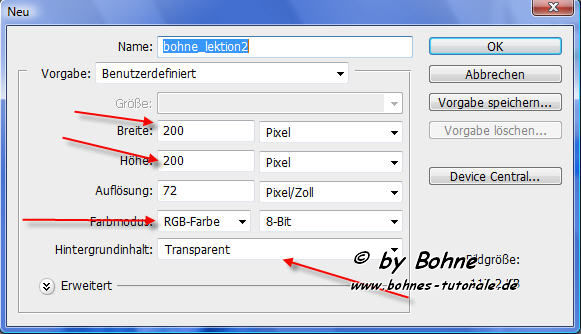
2) Ändere nun die Vordergrundfarbe auf ein dunkles Blau.
Klicke dazu auf das Farbfeld Vordergrundfarbe in der Werkzeugpalette

um den Farbwähler aufzurufen.
Gib nun in die Felder RGB die folgenden Werte ein:
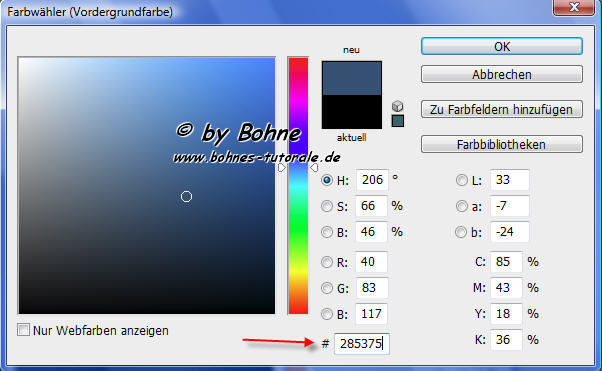
3) jetzt über Umschalt+F5 mit der Vordergrundfarbe
die Transparente Arbeitsfläche füllen.
oder
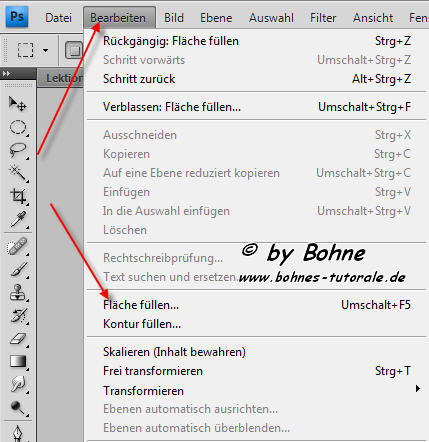
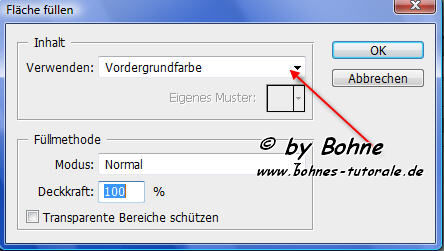
4) damit Du einen schönen Jeanseffekt bekommst gehe auf
Filter/Zeichenfilter/Rasterungseffekt

und gib folgende Werte ein :

5) Nun rufe den Filter/Stilisierungsfilter/Korneffekt auf.
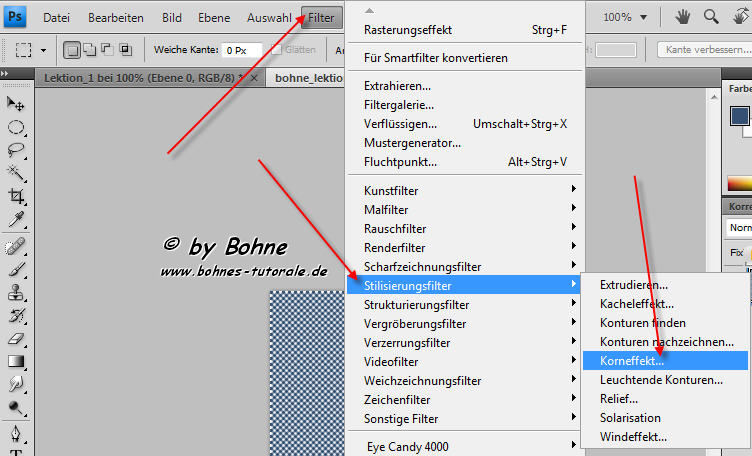
Für einen dunklen Jeansstoff verwendest Du die Einstellung
Nur abdunkeln.
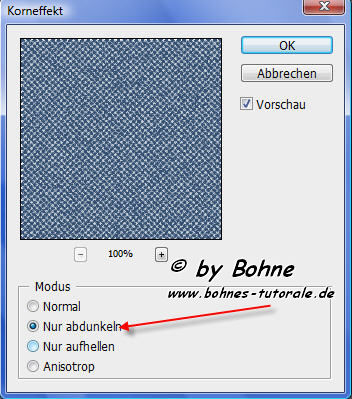
Für einen hellen Jeansstoff kannst Du hier mit der Einstellung
Nur aufhellen arbeiten.

.
Viel Spass !
Falls dir deine Jeansstoffe gefallen kannst du sie dir als Muster abspeichern.
Dazu wiederhole diese Lektion mit einer neuen Arbeitsfläche von 1200 X 1200 pixel
Gehe einfach auf ->Bearbeiten -> Muster festlegen
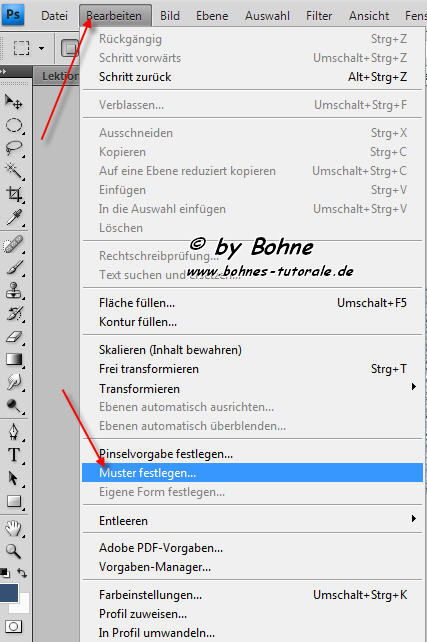

dann kannst du wann immer du möchtest dein Stoff benutzen
Ich hoffe es hat Dir Spaß gemacht !!
Dieses Tutorial ist hier registriert
RegNr.Txs30Bhe2010PS


Hier weitere Varianten
Erstellt von meine Schülerin Blue
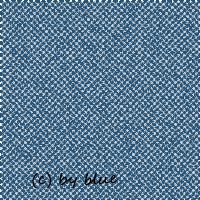  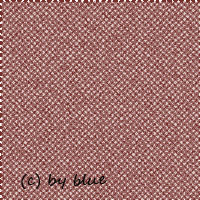
erstellt von meiner Schülerin Floriana
  
|